
Στο "Top Ten", ανεξάρτητα από τους συντάκτες, ο προγραμματιστής ενσωματώνει τις εφαρμογές του Office 365, η οποία έχει σχεδιαστεί για να γίνει αντικατάσταση του οικείου Microsoft Office. Ωστόσο, αυτό το πακέτο λειτουργεί στη συνδρομή, αρκετά δαπανηρή και χρησιμοποιεί τεχνολογίες σύννεφων που δεν συμπαθούν πολλοί χρήστες - θα προτιμούσαν να αφαιρέσουν αυτό το πακέτο και να εγκαταστήσουν πιο οικεία. Το σημερινό άρθρο μας έχει σχεδιαστεί για να το βοηθήσει.
Διαγράψτε το Office 365.
Η εργασία μπορεί να λυθεί με διάφορους τρόπους - χρησιμοποιώντας ένα ειδικό βοηθητικό πρόγραμμα από τη Microsoft ή την αφαίρεση των προγραμμάτων συστήματος. Για την κατάργηση της εγκατάστασης, δεν συνιστούμε τη χρήση: Το Office 365 είναι στενά ενσωματωμένο στο σύστημα και η διαγραφή του από ένα εργαλείο τρίτου μέρους ενδέχεται να διαταράξει τη λειτουργία του και, δεύτερον, η εφαρμογή από τους προγραμματιστές τρίτων δεν θα μπορέσει να το καταργήσει εντελώς.Μέθοδος 1: Αφαίρεση μέσω "Προγράμματα και εξαρτήματα"
Ο ευκολότερος τρόπος επίλυσης του προβλήματος είναι η χρήση του snap-in "Προγράμματα και εξαρτημάτων". Ο αλγόριθμος είναι ο ακόλουθος:
- Ανοίξτε το παράθυρο "Εκτέλεση", πληκτρολογήστε την εντολή Appwiz.cpl και κάντε κλικ στο OK.
- Το στοιχείο "Προγράμματα και εξαρτήματα" θα ξεκινήσει. Βρείτε τη θέση "Microsoft Office 365" στη λίστα των εγκατεστημένων εφαρμογών, επιλέξτε το και κάντε κλικ στο "Delete".

Εάν δεν μπορείτε να βρείτε την κατάλληλη καταχώρηση, πηγαίνετε αμέσως στη μέθοδο 2.
- Συμφωνείτε να απεγκαταστήσετε το πακέτο.

Ακολουθήστε τις οδηγίες του Uninstaller και περιμένετε μέχρι να ολοκληρωθεί η διαδικασία. Στη συνέχεια, κλείστε "προγράμματα και εξαρτήματα" και επανεκκινήστε τον υπολογιστή.
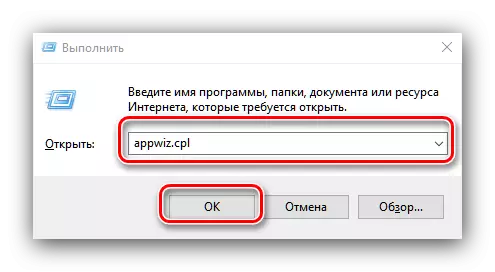
Αυτή η μέθοδος είναι η πιο εύκολη από όλα, και ταυτόχρονα το πιο αναξιόπιστο, επειδή συχνά το πακέτο Office 365 δεν εμφανίζεται στο καθορισμένο snap και απαιτείται να χρησιμοποιήσετε μια εναλλακτική λύση για να το αφαιρέσετε.
Μέθοδος 2: Microsoft Uninstal Utility
Οι χρήστες συχνά διαμαρτυρήθηκαν για την έλλειψη ικανότητας να καταργηθούν αυτό το πακέτο, έτσι πρόσφατα οι προγραμματιστές έχουν κυκλοφορήσει ένα ειδικό βοηθητικό πρόγραμμα με τον οποίο μπορείτε να απεγκαταστήσετε το Office 365.
Σελίδα λήψης χρησιμότητας
- Πηγαίνετε στον παραπάνω σύνδεσμο. Κάντε κλικ στο κουμπί "Λήψη" και κατεβάστε το βοηθητικό πρόγραμμα σε οποιαδήποτε κατάλληλη θέση.
- Κλείστε όλες τις ανοιχτές εφαρμογές και ειδικότερα το γραφείο, τότε εκτελέστε το εργαλείο. Στο πρώτο παράθυρο, κάντε κλικ στο κουμπί "Επόμενο".
- Περιμένετε μέχρι το εργαλείο να κάνει τη δουλειά του. Πιθανότατα, θα δείτε μια προειδοποίηση, κάντε κλικ σε αυτό "ναι".
- Το μήνυμα σχετικά με την επιτυχή απεγκατάσταση δεν έχει τίποτα για τίποτα - πλέον πιθανό, η συνήθης αφαίρεση δεν θα είναι αρκετή, έτσι πατήστε "Επόμενο" για να συνεχίσετε την εργασία.
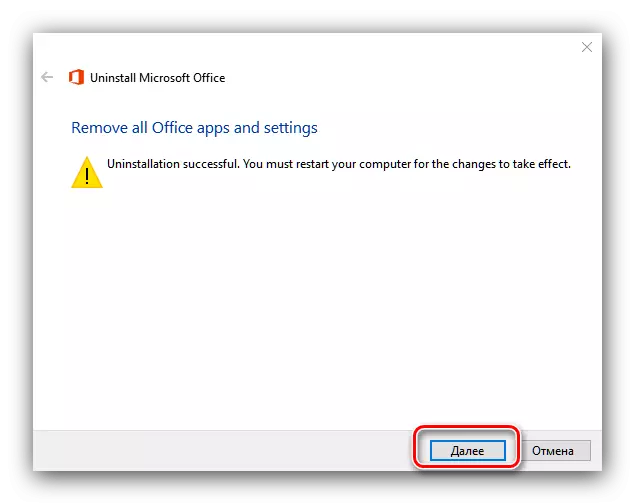
Επωφεληθείτε ξανά το κουμπί "Επόμενο".
- Σε αυτό το στάδιο, ο βοηθητικός έλεγχος για πρόσθετα προβλήματα. Κατά κανόνα, δεν τα ανιχνεύει, αλλά αν έχει εγκατασταθεί ένα άλλο σύνολο εφαρμογών γραφείου από τη Microsoft στον υπολογιστή σας, θα χρειαστεί να τα αφαιρέσετε, αφού διαφορετικά θα απορριφθεί η συσχέτιση με όλες τις μορφές εγγράφων της Microsoft και δεν είναι είναι δυνατόν να τα ρυθμίσετε.
- Όταν διορθωθούν όλα τα προβλήματα με την απεγκατάσταση, κλείστε το παράθυρο εφαρμογής και επανεκκινήστε τον υπολογιστή.
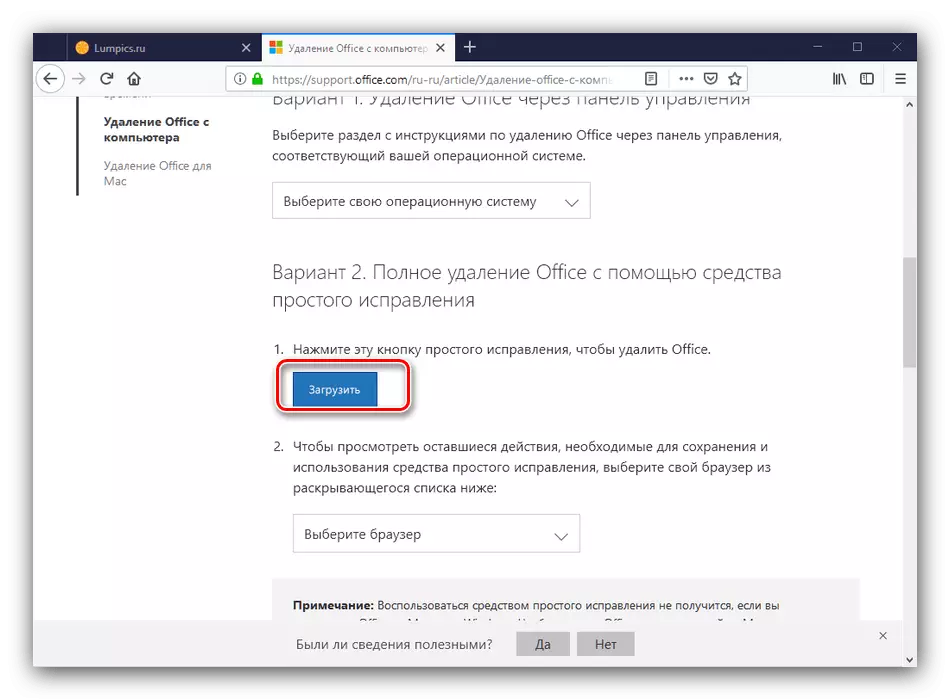

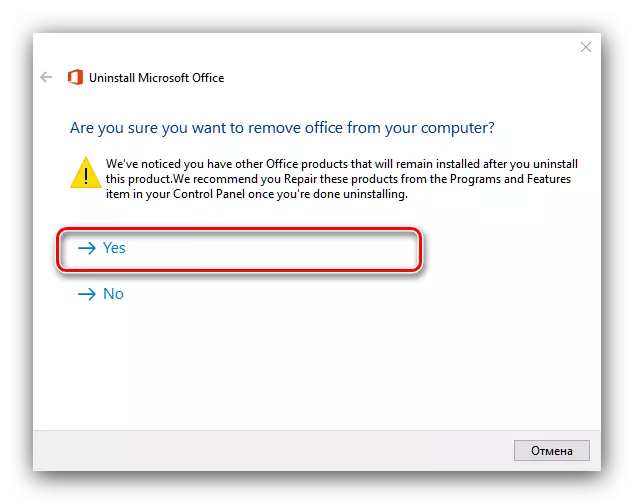
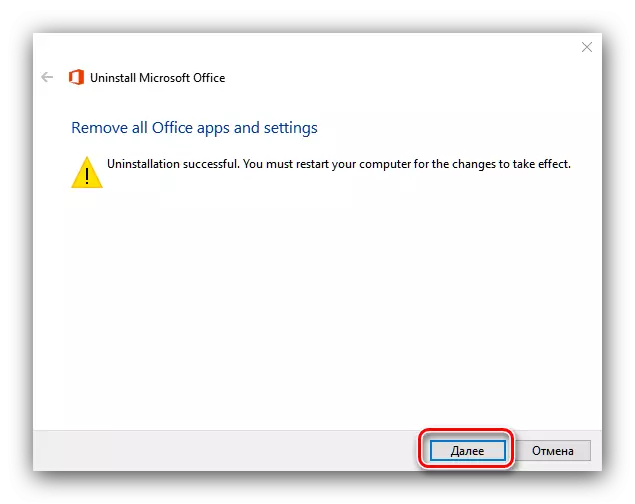


Τώρα το Office 365 θα αφαιρεθεί και δεν θα σας ενοχλήσετε. Ως αντικατάσταση, μπορούμε να προσφέρουμε δωρεάν λύσεις libreoffice ή openOffice, καθώς και εφαρμογές Web Google Documents.
Διαβάστε επίσης: Σύγκριση LibreOffice και OpenOffice
συμπέρασμα
Η απομάκρυνση του Office 365 μπορεί να συσχετιστεί με ορισμένες δυσκολίες, αλλά αυτές οι δυσκολίες ξεπερνούν εντελώς από τις δυνάμεις ακόμη και ενός άπειρου χρήστη.
